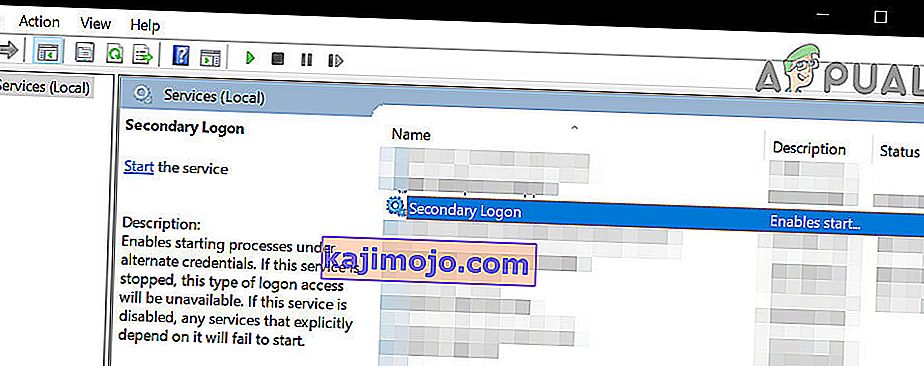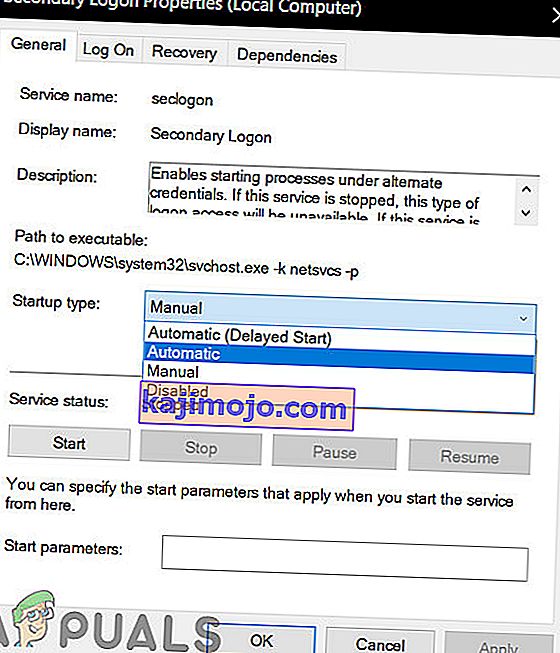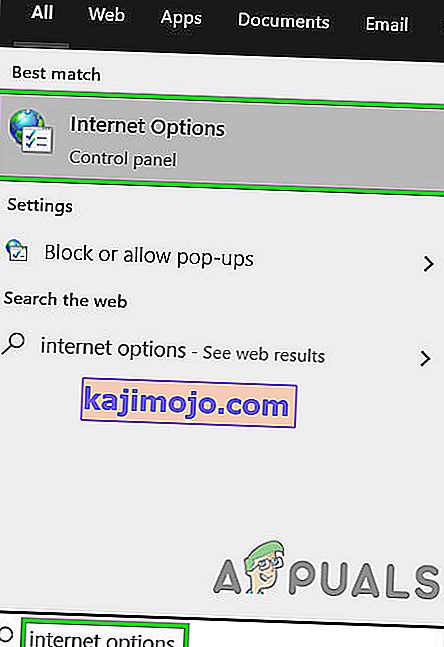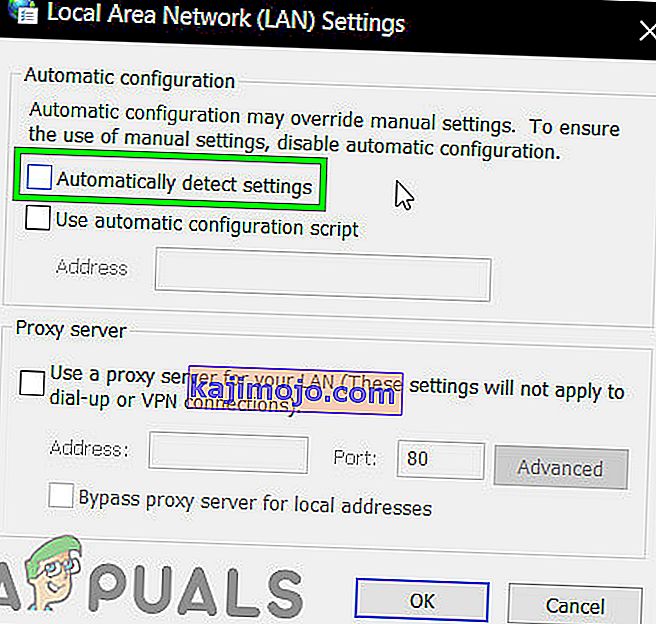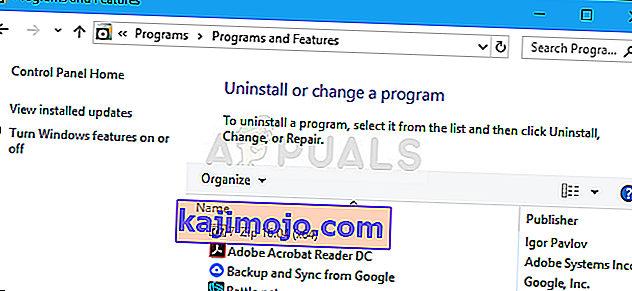„Battle.net“ darbalaukio programa yra nepaprastai puiki programa žaidėjams, ypač tiems, kurie turi ir (arba) žaidžia „Blizzard“ žaidimus, galinčius tiek įdiegti, tiek pataisyti „Blizzard“ žaidimus. „Blizzard“ žaidimo pataisymą per „Battle.net“ įdiegti yra daug greičiau nei bet kurį įprastą metodą, o tai yra gana įspūdinga ir vertinga funkcija. „Battle.net“ padeda organizuoti visus „Blizzard“ žaidimus vienoje vietoje, kad galėtumėte prie jų prisijungti tik kartą. Be to, vyšnia ant ledų grietinėlės, kuri yra „Battle.net“, yra tai, kad programa gali automatiškai atsisiųsti ir įdiegti visų jūsų „Blizzard“ žaidimų žaidimų naujinius!
„Battle.net“ beveik visiškai remiasi procesu, pavadintu „ Agent“, kad įdiegtų ir pataisytų „Blizzard“ žaidimus. Deja, daugybė „Battle.net“ vartotojų pranešė, kad agentas kartais negali atsisiųsti jokių duomenų ar įdiegti žaidimų failų. Kadangi agentas yra atsakingas už geidžiamiausią „Battle.net“ programos funkcionalumą, tai yra itin reikšminga problema. Jei „ Agent “ negali atsisiųsti duomenų ir (arba) neįdiegti žaidimų failų, toliau pateikiami keli efektyviausi sprendimai, kuriuos galite naudoti norėdami sėkmingai išspręsti problemą ir pasiekti, kad agentas grįžtų į įprastą būseną.

1 sprendimas: iš naujo paleiskite kompiuterį ir tinklo įrenginius
Pradėkime nuo paprasčiausio veiksmo - paleiskite kompiuterį ir tinklo įrenginius iš naujo . Kompiuterio perkrovimas bus uždarytas, atstatytas ir iš naujo paleistas „ Agent“ procesas, kuris gali tiesiog paskatinti „ Agent“ atsisiųsti duomenis ir įdiegti žaidimo failus, kaip tai daroma paprastai.
2 sprendimas: perjunkite laidinį interneto ryšį
Žinoma, kad bevielis interneto ryšys yra gana nestabilus, o dėl nenuoseklaus interneto ryšio agentas negalės atsisiųsti duomenų ir (arba) įdiegti žaidimų failų. Perjunkite laidinį interneto ryšį ir sužinokite, ar tai pašalina problemą. Jei naudojate bet kokius tarpinius serverius / VPN, išjunkite juos ir patikrinkite, ar galite naudoti „Battle.net“ be jokių problemų. Nepamirškite patikrinti „Šeimininkų failų“, jei jie kelia problemą.
3 sprendimas: išjunkite arba pašalinkite bet kokias trečiųjų šalių saugos programas
Atnaujinkite saugos programą pagal naujausias ir sukurtas apibrėžtis, tada atlikite visą sistemos nuskaitymą, kad pašalintumėte kenkėjiškų programų sukėlimą.
Be to, trečiųjų šalių antivirusinės, antimalware ir ugniasienės programos kartais gali prieštarauti agento procesui ir sukelti negalėjimą atsisiųsti jokių duomenų ir (arba) įdiegti žaidimų failų. Jei jūsų liūdesys yra trečiosios šalies saugos programa, paprasčiausiai išjunkite (arba dar geriau - pašalinkite) bet kokias jūsų kompiuteryje įdiegtas trečiųjų šalių saugos programas. Tai atlikę patikrinkite, ar taisymas veikė. Jei norite pašalinti kompiuteryje įdiegtą trečiosios šalies saugos programą, bet nežinote, kaip tai padaryti, naudokite šį vadovą .
4 sprendimas: atnaujinkite kompiuterį ir maršrutizatorių
- Atidarykite meniu Pradėti .
- Spustelėkite Nustatymai .
- Spustelėkite Atnaujinti ir sauga .
- Kairiojoje srityje spustelėkite „ Windows Update “.
- Dešinėje srityje spustelėkite Tikrinti, ar nėra naujinių .

- Palaukite, kol „ Windows“ naujinimas patikrins ir nuskaitys visus galimus jūsų kompiuterio naujinimus.
- Jei jūsų kompiuteryje yra kokių nors naujinių, atsisiųskite ir įdiekite juos, tada tiesiog palaukite, kol procesas bus baigtas.
- Atminkite, kad senas jūsų maršrutizatorius / modemas gali sukelti problemų dėl sudėtingų žaidimų jungčių. Norėdami to atmesti, atnaujinkite maršrutizatoriaus programinę aparatinę įrangą. Vykdykite gamintojo svetainėje pateiktas instrukcijas, kad pritaikytumėte programinės aparatinės įrangos naujinius.
Kai jūsų kompiuteris bus atnaujintas, paleiskite jį iš naujo ir patikrinkite, ar problema išlieka, kai jis paleidžiamas.
5 sprendimas: išjunkite visus žaidimų priedus
Kai kurie konkretūs žaidimų priedai (pvz., „World of Warcraft“ priedų tvarkyklės) gali trukdyti „ Agent“ funkcijoms ir neleisti procesui atsisiųsti ir (arba) įdiegti jokių failų. Patikrinkite, ar jūsų kompiuteryje nėra tokių žaidimų priedų, ir atsikratykite visų, kuriuos turite.
6 sprendimas: Pašalinkite „Agent“ ir „Force Battle.net“, kad jį iš naujo įdiegtumėte
Sugadinti agento failai dažnai gali būti šios problemos priežastis. Jei tai jūsų atveju taip, viskas, ką jums reikia padaryti, siekiant išspręsti problemą yra Uždaryti Battle.net programa, ištrinti programą anketa Įrankiai aplanką ir paleiskite Battle.net taikymą, verčia jį atsisiųsti naują egzempliorių agentas - vieną kad, tikiuosi, nebus šio klausimo.
7 sprendimas: įsitikinkite, kad veikia „Windows“ antrinio prisijungimo paslauga
„Windows“ antrinio prisijungimo paslauga naudojama norint išjungti procesų paleidimą naudojant alternatyvius kredencialus, ir šią paslaugą reikia įjungti ir paleisti, kad „ Agent“ galėtų ne tik atlikti savo reikalus, bet net ir tiesiog pradėti. Norėdami įsitikinti, kad įjungta ir veikia antrinio prisijungimo paslauga, turite:
- Norėdami atidaryti „ Run“, paspauskite „ Windows“ logotipo klavišą + R
- Tipo paslaugos. MSc į Vykdyti dialogą ir paspauskite Enter, kad paleistumėte „ Services Manager“ .

- Slinkite žemyn per paslaugų sąrašą, raskite antrinio prisijungimo paslaugą ir dukart spustelėkite ją.
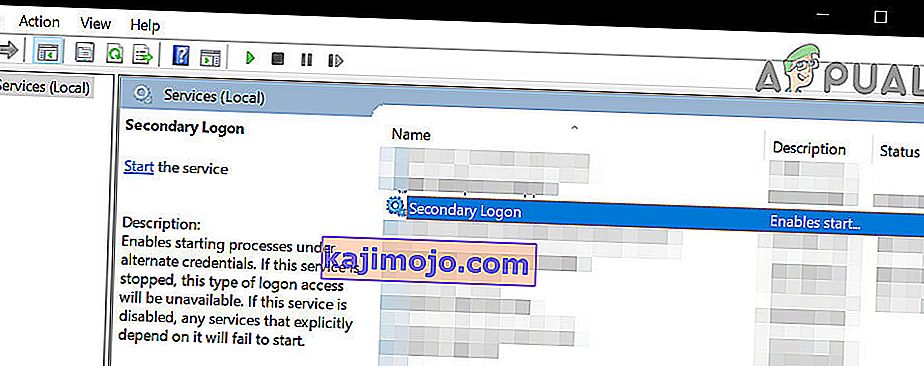
- Atidarykite išskleidžiamąjį meniu priešais „ Startup type“: spustelėkite ir pasirinkite Automatic .
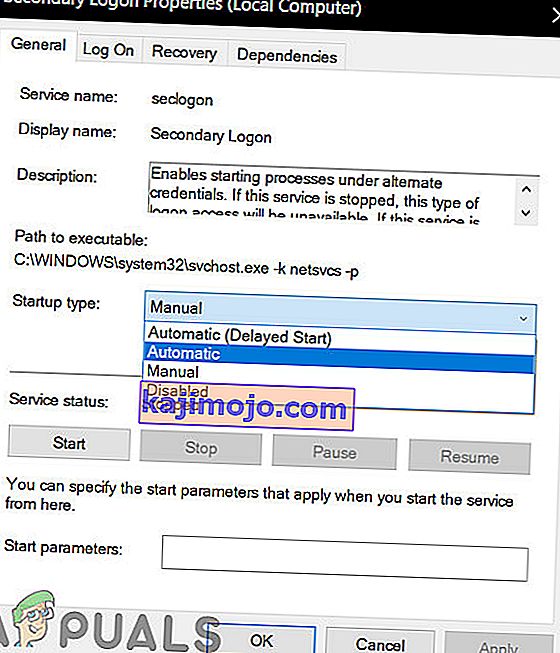
- Įsitikinkite, kad paslauga veikia. Jei paslauga neveikia, spustelėkite Pradėti . Jei paslauga veikia, tiesiog praleiskite šį veiksmą.
- Spustelėkite Taikyti .
- Spustelėkite Gerai .
- Uždarykite „ Services Manager“ ir iš naujo paleiskite kompiuterį.
Kai kompiuteris paleidžiamas, patikrinkite, ar atkurta „ Battle.net“ agento galimybė sėkmingai atsisiųsti duomenis ir (arba) įdiegti žaidimų failus.
8 sprendimas: įsitikinkite, kad jūsų interneto naršyklė ir „Flash Player“ yra atnaujinti
Kad „Battle.net“ kliento agentas veiktų, vartotojo kompiuteryje turi būti naujausios numatytosios interneto naršyklės ir „Adobe Flash Player“ versijos. Jei kamuoja ši problema, turėtumėte patikrinti, ar naudojate naujausias numatytosios interneto naršyklės ir „Adobe Flash Player“ versijas, ir atsisiųsti ir įdiegti naujausias versijas, jei nustatote, kad ne.
9 sprendimas: įsitikinkite, kad turite naujausią „Battle.net“ versiją
Pasenusi „Battle.net“ kliento versija taip pat gali būti šios problemos priežastis. Jei susiduriate su šia problema, turėtumėte pasidomėti, ar turite naujausią „Battle.net“ programos versiją. Jei naudojate pasenusią „Battle.net“ versiją, tiesiog atnaujinkite į naujausią versiją ir pažiūrėkite, ar tai jums išsprendžia problemą.
10 sprendimas: išvalykite „Boot Windows“
Švarus paleidimas yra procesas, kai kompiuterinė sistema neleidžia trečiųjų šalių paslaugoms ir programoms veikti fone. Dėl to veikia tik sistemos paslaugos. Iš ten galite paleisti „Battle.net“ klientą ir patikrinti, ar jis veikia tinkamai. Jei taip, galite pradėti leisti trečiųjų šalių programas / paslaugas po vieną ir atmesti, kas sukėlė problemą. Tada galite jį atitinkamai pašalinti (paspauskite „Windows + R“, įveskite „appwiz.cpl“ ir paspauskite Enter.

11 sprendimas: sukurkite naują vietinio administratoriaus abonementą
Kiekviena vartotojo paskyra turi nustatytą skaičių leidimų ir kitų pasirinktinių profilių nustatymų ir konfigūracijų. Kai paleidžiate „Battle.net“, jis pirmiausia gauna informaciją ir nuostatas iš jūsų vartotojo abonemento nustatymų ir atitinkamai įkelia. Jei šios nuostatos yra kažkaip sugadintos / neišsamios arba jūsų paskyros mechanika neveikia taip, kaip tikėtasi, negalėsite atsisiųsti „Battle.net“ duomenų. Tokiu atveju sukurkite naują vietinio administratoriaus abonementą ir paleisdami „Battle.net“ per tą paskyrą problema gali būti išspręsta.

12 sprendimas: Ištrinkite „Battle.Net“ aplanką
Jei patys diegimo failai yra neišsamūs arba sugadinti, „Battle.net“ gali nepavykti atsisiųsti duomenų ar žaidimų. Tai dažniausiai nutinka, kai rankiniu būdu perkėlėte diegimo turinį į kitą standžiojo disko vietą arba nukopijavote diegimo failus, o ne įdiegėte klientą. Kai kuriais atvejais problemą gali sukelti ir neišsamus atnaujinimas. Tokiu atveju problemą gali išspręsti programos „Battle.net“ aplanko ištrynimas. Kitą kartą paleidus „Battle.net“, jis pastebės, kad trūksta aplanko, ir automatiškai atsisiųs naują kopiją pakeitimui.
- Uždarykite visus „Battle.net“ procesus („Agent“, „Blizzard“ ir žaidimo procesus) per „Task Manager“.
- Eikite į šį aplanką:
C: \ ProgramData \
- Dabar raskite ir ištrinkite aplanką „ Battle.net“ .
- Dabar paleiskite „Blizzard Battle.net“ programą ir atnaujinkite žaidimą. Atkreipkite dėmesį, kad atlikus šį veiksmą programa gali „pamiršti“ žaidimo įdiegimo vietas, o žaidimo skirtuke pamatysite Diegti , o ne „ Žaisti“. Norėdami rasti tą vietą, spustelėkite „Rasti šį žaidimą “. Taip pat galite paleisti žaidimų paleidimo priemonę.

13 sprendimas: išjunkite automatinį aptikimo nustatymus
Pagal numatytuosius nustatymus „Windows“ užprogramuota automatiškai aptikti jūsų tinklo ryšio nustatymus. Neteisingai sukonfigūruotas tinklo nustatymas gali sukelti „Battle.net“ atsisiuntimo klaidą. Tokiu atveju problema gali būti išspręsta išjungus LAN nustatymų „Automatiškai aptikti nustatymus“. Atminkite, kad kai kuriais atvejais gali tekti rankiniu būdu įvesti tinklo nustatymus.
- Paspauskite „ Windows“ klavišą, įveskite Interneto parinktys ir paieškos rezultatuose spustelėkite „ Interneto parinktys “.
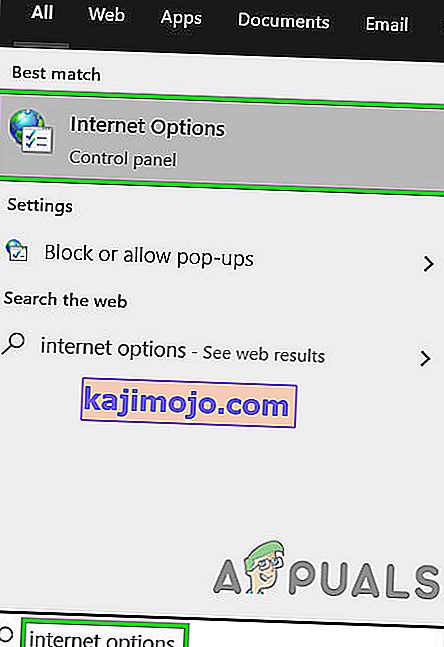
- Dabar spustelėkite skirtuką Ryšiai, tada spustelėkite LAN nustatymai .

- Dabar atžymėkite parinktį „ Automatiškai aptikti nustatymus “.
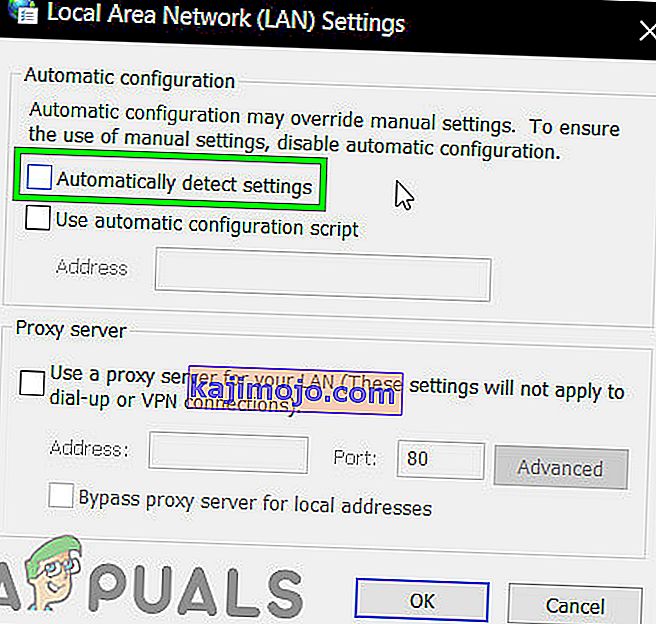
- Dabar paleiskite sistemą iš naujo ir patikrinkite, ar „Battle.net“ programa veikia normaliai.
14 sprendimas: Pašalinkite ir iš naujo įdiekite Battle.net
Jei nė vienas iš aukščiau išvardytų ir aprašytų sprendimų jums netiko, vis tiek turite paskutinę galimybę - pašalinti ir iš naujo įdiegti „Battle.net“. Teoriškai, pašalinus „Battle.net“ ir iš naujo įdiegus, turėtumėte atsikratyti šios atsisiuntimo problemos ir gauti naujausius turimus failus. Prieš pradėdami šalinimo procesą įsitikinkite, kad turite savo kredencialus.
- Paspauskite „Windows + R“, dialogo lange įveskite „appwiz.cpl“ ir paspauskite Enter.
- Patekę į programų tvarkyklę ieškokite „Battle.net“, dešiniuoju pelės mygtuku spustelėkite jį ir pasirinkite Pašalinti .
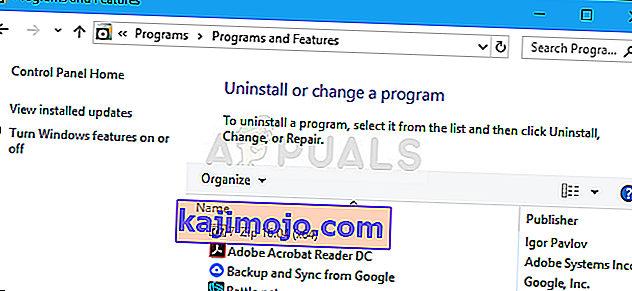
- Dabar paleiskite kompiuterį iš naujo ir eikite į oficialią „Battle.net“ svetainę, atsisiųskite naujausią versiją ir įdiekite ją.